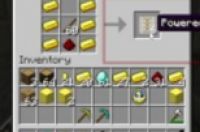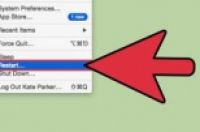
在本文中:Windows电脑Mac电脑参考
屏幕分辨率是指显示器屏幕显示的像素个数,通常以水平和垂直像素来衡量,表达为像素的 宽x高(如:1920 x 1080 像素)。像素越高,图片和文字显示的效果就越精细和细腻。如今,数字平板的像素密度已达到了前所未有的水平。将显示器设置为合适的分辨率,这样看电脑能让眼睛更加舒服。
步骤
准备工作
1:了解相关的常用词和基础概念。在调整屏幕分辨率的过程中,这些词语能帮你选择合适的分辨率:
像素——像素是图像里不可分割的小方格(显示颜色和图像的最小单位),能够根据显示器屏幕显示的画面更改颜色。每个像素都具有明确的位置和被分配的色彩数值,所有像素组合在一起,就能显示我们看到的图像。
分辨率——分辨率的大小是用像素来衡量的。例如,“1366 x 768”分辨率代表水平方向有1366个像素块,垂直方向有768个像素块。分辨率越高,图像像素点的密度越大,像素点更多也更锐利。
原生(推荐)分辨率——原生分辨率是显示器上实际具有的像素个数,通常是显示器可以显示的最高分辨率。选择这个分辨率,可以看到最清晰的图像。
高宽比(长宽比)——现如今,宽屏显示器越来越常见。高宽比就是指显示器宽度和高度的比值。旧款显示器和平板屏幕的高宽比往往是4:3,新款显示器的屏幕往往是16:9。此外,16:10这种偏向“电影荧幕比例”的显示器也变得越来越受欢迎了。
2:找到显示器的原生分辨率。知道这个数值,能让你看到最清晰的图像。在Windows 7、8和大多数OS X系统中,会直接标出推荐的分辨率。下面是几种常见的屏幕分辨率:
宽屏台式机显示器的分辨率往往是1920 x 1080,另外两种1600 x 900和2560 x 1440分辨率也是很常见的。旧款的4:3平板屏幕的分辨率应该是1024 x 768。
笔记本屏幕的分辨率往往是1366 x 768,此外1280 x 800、1600 x 900和1920 x 1080也是很常见的。
13寸MacBook Pro电脑(2014年以后发布的机型)的原生分辨率是2560 x 1600。15寸MacBook Pro电脑的分辨率是2880 x 1800。
有些新款的笔记本分辨率更高:2560 x 1440、3200 x 1800或3840 x 2160(“4K”)。
高端台式机的分辨率也可以达到3840 x 2160(“4K”)或5120 x 2880(“5K”)。戴尔最新发布了一款新的显示器,价值5000美元(3.5万人民币),它的分辨率是7680 x 4320(“8K”)。
大部分高分辨率显示器都引入了“显示缩放”的概念,它能够让用户界面元素随着分辨率的改变进行缩放。这样就能在小设备上引入高分辨率像素。
方法
1:Windows电脑
1:右键点击电脑桌面。这是访问显示设置最快捷的方式。
2:选择“屏幕分辨率”(Windows8和7系统)、“个性化”(Vista系统)或“属性”(XP)。这会打开设置选项窗口。
Windows Vista系统:点击个性化菜单里的“显示设置”选项。
Windows XP系统:选择“属性”之后,点击“设置”选项卡。
3:选择显示器(如果需要的话)。选择你想要查看的显示器。点击识别按钮来查看屏幕参数,然后选择正确的参数。
如果只有一个显示屏,可以跳过此步。
4:记下合适的分辨率。这个分辨率显示在“分辨率”下拉菜单或滑块上。
5:查看当前分辨率是否是推荐分辨率。推荐分辨率就是设备原生的分辨率。选择推荐的分辨率能达到最佳显示效果。
Windows Vista和XP系统不会显示“推荐”分辨率。你只能查看显示器说明书来确定设备原生分辨率。
6:使用滑块更改分辨率。在Windows7和8系统中,点击“分辨率”下拉菜单,显示滑块。拖拽滑块,更改显示器的分辨率。如果使用非推荐的分辨率,可能会造成显示画面模糊不清,以及画面被过度拉伸或压缩等情况。
选择低分辨率会放大屏幕上显示对象的尺寸。
如果你不知道显示器的原生分辨率,请将它设置为最高分辨率,来获得清晰的图像。
7:更改设置后,点击应用按钮。屏幕会闪烁一下或暂时变暗,接着就会变成新设置的分辨率。系统可能会询问你是否保存更改,还是恢复到之前的设置。如果在15秒内不选择任何选项,图像会自动恢复之前的设置。
如果想要保存更改,请点击保存更改。
如果在更改设置后没有看到任何图像,只需等待画面自动恢复成之前的设置即可。
方法
2:Mac电脑
1:点击苹果菜单,选择“系统偏好设置”。默认情况下,OS X系统会为你选择显示器的原生分辨率,以获得最佳显示效果。如果程序需要特定的分辨率,或你想要调整屏幕上显示对象的尺寸,可以更改屏幕分辨率。
2:点击“显示器”选项,然后点击“显示”选项卡。如果你有多个显示器,请选择你想要调整的显示器。
3:选择“缩放”选项,更改分辨率。默认情况下,会自动选择“最佳”显示选项。这会将分辨率设置为显示器原生的分辨率。如果你想要更改设置,请选择“缩放”。
4:选择你想要使用的分辨率。“低分辨率”会导致图像模糊。“拉伸”选项会导致屏幕上的对象变得更宽或更瘦(相比于正常情况)。
你也可以选择比原生分辨率更高的分辨率。这会让显示对象变得更小,同时也会影响电脑的运算速度。
选好分辨率后,会立刻应用更改。
5:更改设置后,等待图像重新出现。如果更改分辨率后,没有看到任何画面,请等待15秒,15秒钟后会自动恢复成之前的设置。如果没有恢复设置,请按下Esc键。
如果无法恢复设置,请 启动Mac电脑进入安全模式,然后选择新的分辨率。